鼠标和键盘的基本操作共29页文档
- 格式:ppt
- 大小:1.53 MB
- 文档页数:15
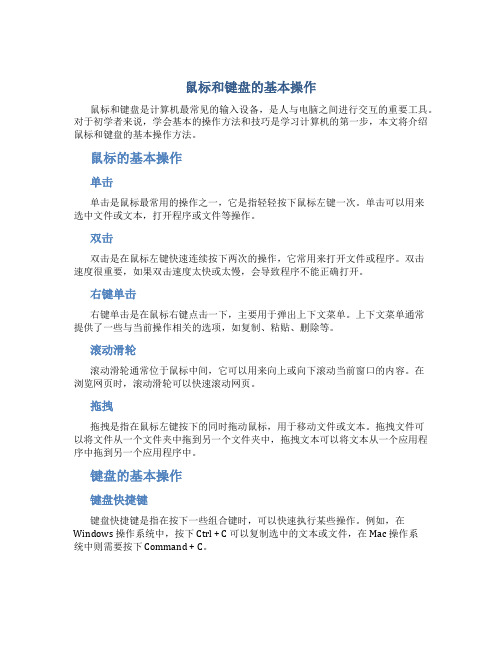
鼠标和键盘的基本操作鼠标和键盘是计算机最常见的输入设备,是人与电脑之间进行交互的重要工具。
对于初学者来说,学会基本的操作方法和技巧是学习计算机的第一步,本文将介绍鼠标和键盘的基本操作方法。
鼠标的基本操作单击单击是鼠标最常用的操作之一,它是指轻轻按下鼠标左键一次。
单击可以用来选中文件或文本,打开程序或文件等操作。
双击双击是在鼠标左键快速连续按下两次的操作,它常用来打开文件或程序。
双击速度很重要,如果双击速度太快或太慢,会导致程序不能正确打开。
右键单击右键单击是在鼠标右键点击一下,主要用于弹出上下文菜单。
上下文菜单通常提供了一些与当前操作相关的选项,如复制、粘贴、删除等。
滚动滑轮滚动滑轮通常位于鼠标中间,它可以用来向上或向下滚动当前窗口的内容。
在浏览网页时,滚动滑轮可以快速滚动网页。
拖拽拖拽是指在鼠标左键按下的同时拖动鼠标,用于移动文件或文本。
拖拽文件可以将文件从一个文件夹中拖到另一个文件夹中,拖拽文本可以将文本从一个应用程序中拖到另一个应用程序中。
键盘的基本操作键盘快捷键键盘快捷键是指在按下一些组合键时,可以快速执行某些操作。
例如,在Windows 操作系统中,按下 Ctrl + C 可以复制选中的文本或文件,在 Mac 操作系统中则需要按下 Command + C。
复制和粘贴复制和粘贴是键盘上最常用的操作之一。
在 Windows 操作系统中,复制选中的文本或文件可以使用 Ctrl + C 快捷键;在 Mac 操作系统中则需要使用 Command+ C 快捷键。
粘贴已复制的文本或文件可以使用 Ctrl + V 或 Command + V 快捷键。
删除和撤销删除和撤销也是键盘上常用的操作之一。
在 Windows 操作系统中,删除选中的文本或文件可以使用 Delete 键;在 Mac 操作系统中则需要使用 Fn + Delete 键。
撤销最近的操作可以使用 Ctrl + Z 或 Command + Z 快捷键。
![窗口的基本操作_大学计算机应用基础_[共2页]](https://img.taocdn.com/s1/m/6efc2ba4f242336c1fb95eae.png)
462.键盘操作(1)打开菜单①开始菜单:按Ctrl+Esc组合键。
②控制菜单:单一窗口,按Alt+Space组合键。
③下拉菜单:有两种方法。
●直接打开:同时按Alt和项目字母。
●激活打开:先按Alt键激活菜单栏,再用→、←键选择菜单项,然后按Enter键。
④级联菜单:有两种方法。
●直接打开:在上一级菜单打开后,直接按选项字母键。
●光标打开;在上一级菜单打开后,用↑、↓键选择功能项,然后按Enter键。
(2)选择功能项打开菜单后选择功能项的操作,与级联菜单的操作方法相同。
3.取消菜单使用鼠标和键盘都可取消打开的菜单。
(1)鼠标操作:单击菜单以外的地方。
(2)键盘操作:按Esc键。
对级联菜单,可连续按Esc键。
2.2.4 窗口的基本操作窗口基本操作有:打开窗口、调整窗口的尺寸和移动、窗口最大化/最小化/恢复和关闭、窗口显示区的滚动和窗口之间的切换等。
1.打开窗口打开窗口的方法要视具体情况而定。
(1)对象的图标在桌面上当对象的图标被放置在桌面上时,可以直接从桌面打开该窗口。
双击桌面上的图标是最快捷的方法,应用程序、文档、文件夹都可使用该方法。
(2)打开应用程序窗口(没有图标在桌面上)依次操作:单击“开始”按钮,打开“开始菜单”,鼠标指向“所有程序”,沿着级联菜单逐级查找,鼠标指向所要的应用程序,用鼠标单击或按Enter键。
(3)通过“计算机”打开目标窗口(没有图标在桌面上)首先双击桌面上的“计算机”图标,打开其窗口,双击有关的驱动器图标,或其他目标图标,弹出所属窗口,在新的窗口中再双击下一级目标的图标……直到打开最终目标的窗口。
2.窗口尺寸的调整和移动(1)调整尺寸:将鼠标指向窗口任一边或角,鼠标指针变为双箭头状,沿箭头方向拖动鼠标,窗口大小则随之变化。
(2)移动窗口:用鼠标拖动窗口的“标题栏”,则窗口跟着移动。
3.窗口的最小化、最大化、恢复和关闭(1)用鼠标分别单击标题栏右端的最小化、最大化/还原、关闭按钮。


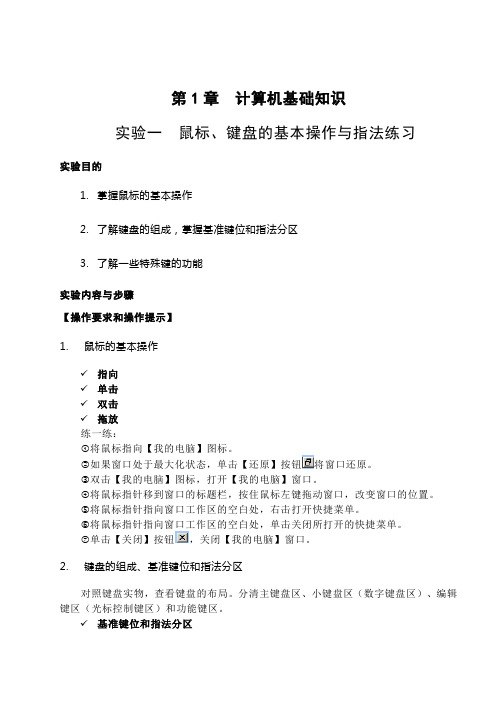
第1章计算机基础知识实验一鼠标、键盘的基本操作与指法练习实验目的1.掌握鼠标的基本操作2.了解键盘的组成,掌握基准键位和指法分区3.了解一些特殊键的功能实验内容与步骤【操作要求和操作提示】1.鼠标的基本操作✓指向✓单击✓双击✓拖放练一练:①将鼠标指向【我的电脑】图标。
②如果窗口处于最大化状态,单击【还原】按钮将窗口还原。
③双击【我的电脑】图标,打开【我的电脑】窗口。
④将鼠标指针移到窗口的标题栏,按住鼠标左键拖动窗口,改变窗口的位置。
⑤将鼠标指针指向窗口工作区的空白处,右击打开快捷菜单。
⑥将鼠标指针指向窗口工作区的空白处,单击关闭所打开的快捷菜单。
⑦单击【关闭】按钮,关闭【我的电脑】窗口。
2.键盘的组成、基准键位和指法分区对照键盘实物,查看键盘的布局。
分清主键盘区、小键盘区(数字键盘区)、编辑键区(光标控制键区)和功能键区。
✓基准键位和指法分区击键前,手指放在8个基准键位(A,S,D,F,J,K,L,;)上,两个拇指放在空格键上。
✓击键姿势和击键要求击键姿势:使用键盘首先必须注意的是击键的姿势。
若姿势不当,就不能准确、快速地输入,而且容易疲劳。
①人体正对键盘,坐姿端正,腰挺直,双脚自然落地。
②肩放松,两手自然弯曲,轻放在规定的键位上,上臂和肘不要远离身体,手臂以及腕部均不可压在键盘或桌上,应自然悬垂。
③座位高度要适中,人体与键盘的距离以两手刚好放在基本键位上为准。
击键要求主要有:①击键时两眼看屏幕或原稿,不准看键盘。
②八个手指自然弯曲,轻轻放在基本键位上,两个拇指轻放在空格键上。
③手腕要平直,手臂不动,全部动作只限于手指部分。
④以指尖击键,瞬间发力,触键后立即反弹,并返回基本键位。
⑤击键要轻,节奏均匀。
⑥使用上档键及空格键时左右手要配合使用。
3.一些特殊键的功能上档键:键盘上有些键标有两个符号,按住键再击双字符健,得出该键上面的符号。
大写字母锁定键:大写或小写字母的切换键。
回车键:按下此键表示结束一行文字或命令的输入。
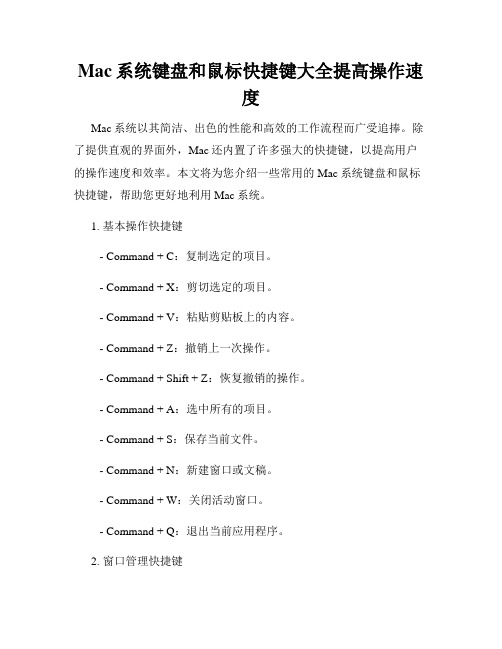
Mac系统键盘和鼠标快捷键大全提高操作速度Mac系统以其简洁、出色的性能和高效的工作流程而广受追捧。
除了提供直观的界面外,Mac还内置了许多强大的快捷键,以提高用户的操作速度和效率。
本文将为您介绍一些常用的Mac系统键盘和鼠标快捷键,帮助您更好地利用Mac系统。
1. 基本操作快捷键- Command + C:复制选定的项目。
- Command + X:剪切选定的项目。
- Command + V:粘贴剪贴板上的内容。
- Command + Z:撤销上一次操作。
- Command + Shift + Z:恢复撤销的操作。
- Command + A:选中所有的项目。
- Command + S:保存当前文件。
- Command + N:新建窗口或文稿。
- Command + W:关闭活动窗口。
- Command + Q:退出当前应用程序。
2. 窗口管理快捷键- Command + M:最小化当前窗口。
- Command + H:隐藏当前应用程序。
- Command + Option + H:隐藏所有其他应用程序。
- Command + F:在当前应用程序中进行查找。
- Command + Tab:在多个应用程序之间快速切换。
- Command + `:在当前应用程序的不同窗口之间切换。
- Control + 上/下箭头:在当前窗口中进行页面滚动。
- Command + Option + D:显示/隐藏Dock栏。
3. Safari浏览器快捷键- Command + T:打开新的标签页。
- Command + W:关闭当前标签页。
- Command + L:选中当前网址栏。
- Command + R:重新加载当前页面。
- Command + D:将当前页面添加到收藏夹。
- Command + Shift + D:将所有打开的标签页保存为书签文件夹。
4. 文本处理快捷键- Command + B:将选中的文本加粗。

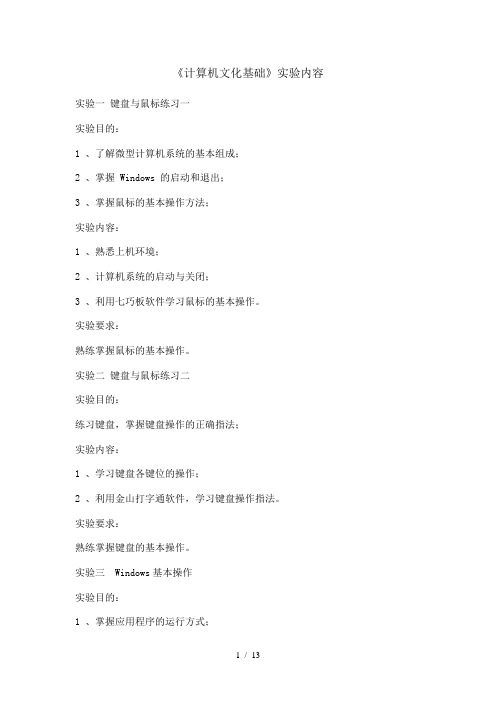
《计算机文化基础》实验内容实验一键盘与鼠标练习一实验目的:1 、了解微型计算机系统的基本组成;2 、掌握 Windows 的启动和退出;3 、掌握鼠标的基本操作方法;实验内容:1 、熟悉上机环境;2 、计算机系统的启动与关闭;3 、利用七巧板软件学习鼠标的基本操作。
实验要求:熟练掌握鼠标的基本操作。
实验二键盘与鼠标练习二实验目的:练习键盘,掌握键盘操作的正确指法;实验内容:1 、学习键盘各键位的操作;2 、利用金山打字通软件,学习键盘操作指法。
实验要求:熟练掌握键盘的基本操作。
实验三 Windows基本操作实验目的:1 、掌握应用程序的运行方式;2 、掌握 Windows 的桌面、窗口、对话框、菜单、工具栏和剪贴板基本操作,区分窗口和对话框;3 、掌握帮助系统的使用;4 、掌握 Windows 的 DOS 方式及其基本操作。
实验内容:1 、认识 Windows 的桌面;2 、学习开始菜单的使用,利用开始菜单启动画图软件,并进行简单操作;3 、以画图应用程序为例,学习并掌握窗口、对话框、工具栏等的组成及其操作;4 、学习剪贴板的使用;5 、学会利用 Windows 帮助系统进行随时帮助;6 、学会 MS-DOS 方式的进入和使用。
实验要求:掌握 Windows 的桌面、窗口、对话框、菜单、工具栏和剪贴板的基本操作,区分窗口和对话框;掌握帮助系统的使用;掌握 Windows 的 DOS 方式的进入和使用。
实验四 Windows 文件(夹)资源管理实验目的:1 、理解文件管理的概念;2 、学习运用我的电脑、资源管理器进行文件(夹)复制、剪切、粘贴、删除、重命名、创建快捷方式、打开、查找、属性设置等操作方法与技巧,区分复制、剪切、删除等操作;3 、理解回收站概念,掌握回收站的使用。
实验内容:1 、学习打开或启动我的电脑、资源管理器的方法;2 、打开我的电脑,学习我的电脑中相关资源的查看方法,学习文件(夹)的复制、剪切、粘贴、删除、重命名、创建快捷方式、打开、查找、属性设置等操作方法与技巧;3 、打开资源管理器,学习树型目录结构的使用,学习我的电脑中相关资源的查看方法,学习文件(夹)的复制、剪切、粘贴、删除、重命名、创建快捷方式、打开、查找、属性设置等操作方法与技巧;3 、学习回收站空间大小及相关选项的设置及其使用。
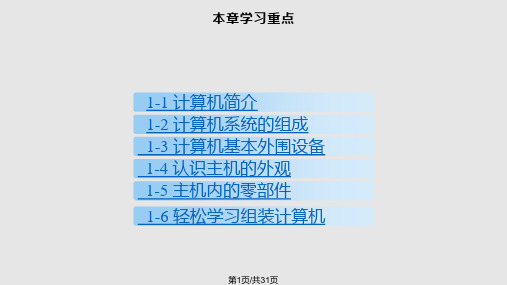


键盘各键位的名称及相应的功能无论是哪一种键盘,它的功能和键位排列都基本分为功能键区、打字键区、编辑键区、数字键盘也称小键盘和指示灯区五个区域。
1.键盘各键位的分布和功能键盘的外形长约50厘米,宽约18厘米。
键盘上面共有107个突起的、大小不一的键位,按照不同的区域用凹陷的键盘面板进行分隔,这些键的大小都是相等的方块。
(1)指示灯指示灯区域位于功能键区的右边,数字键盘的上面。
键盘上共有三盏指示灯分别对应NUM LOCK键的鼠标或数字输入状态、CAPS LOCK大小写字母所定键的大小写输入状态和SCROLLLOCK锁定状态。
(2)基本键区键盘的左下方是一个比较大的键区,它就是使用密度极高的打字键盘区域,英文字母、数字符号、标点符号以及中文汉字就是通过打字键盘输入计算机的。
打字键盘区域共有61个大小不一的键位,它们按照使用的密度以及双手的功能位置被分成五行,从每一行的第二个键位开始每往下一行就向右移动半个键位,因此键盘中间的键位是只有行的水平对齐,竖列就成了一个向右下台阶的走向排列了,它们的按键也是相等的方块,只有位于打字键盘区域两端的几个键是大小不一的。
打字键盘区域共分成五行:最上面一行有15个键位,除最右边的向左删除键BACKSPACE 键也称退格键以外,全部都是双字符键。
也就是一个按键上面同时标有两个字符,排在前面的叫上档字符,排在后面的是下档字符。
它们的排列顺序依次从左到右分别是:标点符号的上逗号和波浪线符号、数字1和感叹号键、数字2和阿号键、数字3和井号键、数字4和美元符号键、数字5和百分号键、数字6和尖号键、数字7和与符号键、数字8和星号键、数字9和左圆括号键、数字0和右圆括号键、减号和下划线符号键以及等于号和加号键,反斜杠和竖杠键,最后是退格键。
第二行的键位依次是:左边的第一个较大的键是Tab键,是跳转切换功能键,也是我经常用到的按键之一;紧接着第二个键位到第十一个键位分别是英文字母Q、W、E、R、T、Y、U、I、O和P键;在字母P键的后面是两个双字符键即:左方括号和左花括号键、右方括号和右花括号键。

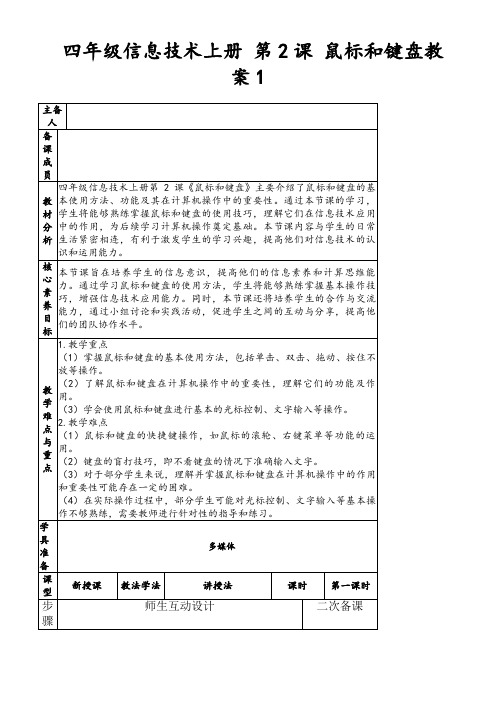

微软拼音输入法操作详解拼音输入是一种最简单的汉字输入方法,凡是会拼音的用户都会使用,基本上不用学习,因此尽管它存在重吗多、输入速度慢等缺点,但仍然有广泛的运用基础。
拼音输入法的发展非常快,从第一代的以字输入为主(如:老式全拼、双拼、简拼等),发展到第二代以词为主并具有智能调频功能(如:自然码、UCDOS的智能拼音、智能ABC等),现在拼音输入已经发展到了第三代,即语句输入。
所谓的语句输入即一次性输入整句话的拼音,由计算机自动转化为整句中文,用户不需调整或仅需少量调整即可,从而大大减少了重码选择时间,加快了输入速度。
现在已经有数种汉语拼音语句输入法问世,如黑马语句输入法、拼音王、微软拼音输入法等,本人由于工作需要,先后试用了这几种输入法,最终觉得微软拼音输入法的运用效果最佳,况且它还是免费的!微软拼音输入法是微软公司免费推出的一个汉语拼音语句输入法,我们只需用它连续输入整句话的汉语拼音,系统即可自动选出拼音所对应的最可能的汉字,免去了用户逐字逐词进行同音字(词)选择的麻烦。
由于它具有自学习、用户自造词等优异功能,经过与用户进行很短一段时间的交互操作后,微软拼音输入法即会适应用户的专业术语和句法习惯,这样很容易一次输入语句成功,基本上不需要用户选择重码,从而大大提高了输入效率。
另外微软拼音输入法还支持南方模糊音输入、不完整输入、自定义词组等许多丰富的特性,完全可满足各种不同用户的需要。
现以中文Windows 98附带的2.0版为例,将微软拼音输入法的操作方法向大家做一个简要介绍一、安装和使用1. 安装微软拼音输入法(1) 单击“开始”按钮,然后从弹出的快捷菜单中依次选择“设置”、“控制面板”,启动Windows 98的“控制面板”。
(2) 双击“输入法”图标,弹出“输入法属性”对话框。
(3) 单击“输入法”选项。
(4) 单击“添加”按钮,从“输入法”列表框里选择“微软拼音输入法”。
(5) 对所做的操作逐步加以确认。

办公必用的快捷键操作方式办公必用的快捷键操作方式快捷键操作能够很大程度上帮助我们提高办公效率,那么你知道哪些办公必用的快捷键操作方式呢?下面就来和店铺一起看看办公必用的快捷键操作方式吧。
办公必用的快捷键操作方式Ctrl快捷键Ctrl+S 保存Ctrl+W 关闭程序Ctrl+N 新建Ctrl+O 打开Ctrl+Z 撤销Ctrl+F 查找Ctrl+X 剪切Ctrl+C 复制Ctrl+V 粘贴Ctrl+A 全选Ctrl+[ 缩小文字Ctrl+] 放大文字Ctrl+B 粗体Ctrl+I 斜体Ctrl+U 下划线Ctrl+Shift 输入法切换Ctrl+空格中英文切换Ctrl+回车 QQ号中发送信息Ctrl+Home 光标快速移到文件头Ctrl+End 光标快速移到文件尾Ctrl+Esc 显示开始菜单Ctrl+Shift+< 快速缩小文字Ctrl+Shift+> 快速放大文字Ctrl+F5 在IE中强行刷新Ctrl+拖动文件复制文件Ctrl+Backspace 启动关闭输入法拖动文件时按住Ctrl+Shift 创建快捷方式Alt+空格+C 关闭窗口Alt+空格+N 最小化当前窗口Alt+空格+R 恢复最小化窗口Alt+空格+X 最大化当前窗口Alt+空格+M 移动窗口Alt+空格+S 改变窗口大小Alt+Tab 两个程序交换Alt+255 QQ号中输入无名人Alt+F 打开文件菜单Alt+V 打开视图菜单Alt+E 打开编辑菜单Alt+I 打开插入菜单Alt+O 打开格式菜单Alt+T 打开工具菜单Alt+A 打开表格菜单Alt+W 打开窗口菜单Alt+H 打开帮助菜单Alt+回车查看文件属性Alt+双击文件查看文件属性Alt+X 关闭C语言Shift快捷键Shift+空格半全角切换Shift + Delete 永久删除所选项,而不将它放到“回收站”中。
拖动某一项时按 CTRL 复制所选项。
拖动某一项时按 CTRL + SHIFT 创建所选项目的快捷键。

《小学信息科技(华东师大版)》教学参考目录教参使用建议说明 (3)第一册第一单元与计算机交朋友 (8)第1课我们的好朋友——计算机 (10)第2课小小鼠标手中握 (14)第3课打老鼠 (18)第4课与好朋友亲密接触 (20)第5课键盘探秘 (23)第6课挑战指法 (26)第二单元做张贺卡寄深情 (28)第7课 DIY-开始行动了! (30)第8课太阳出来喜洋洋 (33)第9课我在草地安个家 (35)第10课喜鹊飞来报吉祥 (38)第11课百花园里百花开 (40)第12课随心所欲画图画 (42)第13课一行寄语送祝福 (44)第三单元地球妈妈笑哈哈 (47)第14课开始做小报啦! (49)第15课当回小编辑 (53)第16课写篇倡议书 (57)第17课编排文稿 (61)第18课醒目的标题 (64)第19课奇妙的网络世界 (68)第20课网上寻宝 (72)第21课把宝贝藏起来 (75)第22课插入图片 (78)第23课巧妙的排版 (81)第24课我们是护鸟小尖兵 (85)第二册第一单元我们生活在信息时代第1课身边的信息92 第2课信息的采集95 第3课留下你的声音99 第4课会唱歌的计算机102 第5课媒体播放器107 第二单元谁是冠军111 第6课跳绳比赛开始了113 第7课制作比赛成绩表116 第8课欢迎新运动员120 第9课谁是冠军124 第三单元电子邮件128 第10课小小邮箱多奇妙130 第11课一封E-mail邮件135 第12课漂亮的邮件139 第13课随信附件142 第14课当电脑小卫士146 第四单元展示自己的风采151 第15课欢乐演播厅153 第16课添加字幕157 第17课美化演示文稿160 第18课图文并茂的演示文稿163 第19课会动的演示文稿167 第20课演示文稿的链接170 第21课为演示文稿配乐173 第22课演示文稿好管家177 第23课快乐的校园是我们的家179教参使用建议说明小学《信息科技(华东师大版)》课本,经重新修订后,现已正式出版使用。
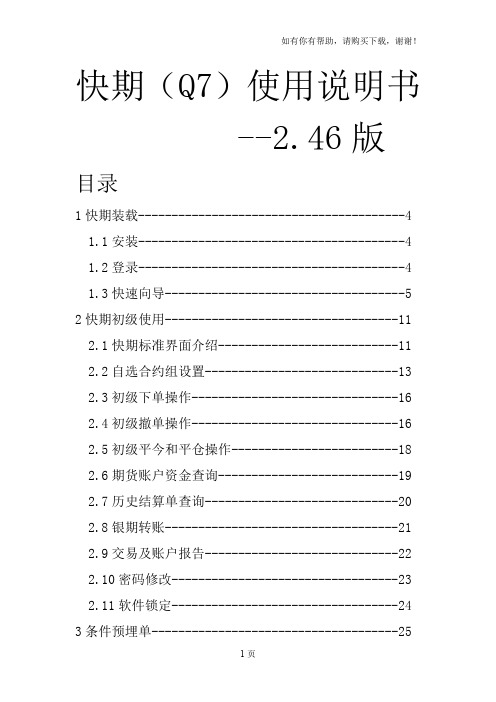
快期(Q7)使用说明书--2.46版目录1快期装载----------------------------------------4 1.1安装----------------------------------------4 1.2登录----------------------------------------4 1.3快速向导------------------------------------5 2快期初级使用-----------------------------------11 2.1快期标准界面介绍---------------------------11 2.2自选合约组设置-----------------------------13 2.3初级下单操作-------------------------------16 2.4初级撤单操作-------------------------------16 2.5初级平今和平仓操作-------------------------18 2.6期货账户资金查询---------------------------19 2.7历史结算单查询-----------------------------20 2.8银期转账-----------------------------------21 2.9交易及账户报告-----------------------------22 2.10密码修改----------------------------------23 2.11软件锁定----------------------------------24 3条件预埋单-------------------------------------254快期界面调整------------------------------------28 4.1快期界面显示设置----------------------------28 4.2下单板选择----------------------------------29 4.3板块拖拽------------------------------------30 4.4字体颜色设置--------------------------------31 4.5界面设置保存、载入--------------------------32 5快期高级使用------------------------------------33 5.1默认手数设置--------------------------------33 5.2下单提示------------------------------------34 5.3鼠标操作下单--------------------------------35鼠标操作报价块下单--------------------------37 5.4键盘操作下单--------------------------------39 5.5快速下单------------------------------------41鼠标快速下单--------------------------------41键盘快速下单--------------------------------42 5.6快速撤单------------------------------------44鼠标快速撤单--------------------------------44键盘快速撤单--------------------------------45 5.7快速改单------------------------------------46鼠标快速改单--------------------------------46键盘快速改单--------------------------------47 5.8自动开平------------------------------------50自动开平设置--------------------------------50鼠标快速下单自动开平------------------------55键盘快速下单自动开平------------------------56 5.9风险管理------------------------------------57 5.10表格设置-----------------------------------58 6其他操作----------------------------------------59 6.1软件置顶------------------------------------59 6.2锁屏----------------------------------------60 6.3最小化到托盘--------------------------------61 6.4下单反馈------------------------------------62 6.5撤单反馈------------------------------------636.6提示音--------------------------------------647 帮助---------------------------------------------------651快期装载1.1安装①在您所在的期货经纪公司下载快期安装程序②双击安装程序,安装快期1.2登录双击桌面中的快期图标选择服务器输入用户代码与密码点击登录1.3快速向导作用:快速调整快期的界面系统菜单→选项→快速设置向导用户可以自主的选择想要的功能:在绿色框处打钩选择需要的功能在快速向导中一共设置了5种默认的风格专业风格风格1:即默认配置,以常规操作为主,适合多数客户风格2:以常规操作为主,界面尺寸较小风格3:以鼠标快速操作为主,专为高速炒单设计传统风格:风格1:界面和操作习惯与金仕达相近,适合金仕达用户风格2:界面和操作习惯与易盛相近,适合易盛用户专业风格1、2主要特点●简单易学,使用方便,无须特别训练即可达到较高的操作速度●使用快期标准下单板,比传统下单板更好用●界面板块较多,需要关注的数据基本上都在版面内●顶部显示实时资金栏专业风格一专业风格二专业风格3主要特点●为鼠标高速炒单专门设计●以报价块为主要下单工具,基本上只用鼠标双击来下单,通常不使用下单板●学习成本低专业风格三传统风格1特点:●界面布局和操作习惯与金仕达相近●以下单板下单为主要操作模式●同时保留了快期的一些优点,例如:⏹数据自动实时更新⏹界面可以自行调整布局⏹下单板加强对于非金仕达用户,不推荐此方案传统风格一传统风格2特点:●界面布局和操作习惯与易盛相近●以一键下单为主要操作模式●与易盛相比有所加强:⏹数据自动实时更新⏹界面可以自行调整布局⏹可以配置任意多快捷键⏹更多的下单和撤单选项传统风格二2快期初级使用2.1快期标准界面介绍系统菜单显示快期主要的系统工具自选合约组切换显示当前账户中一共设置了几个自选合约,自选合约组可以设置,自选合约组设置,点击合约组名称进行合约组间的切换。
